Dieser Beitrag zeigt Ihnen, wie Sie das Problem beheben können Fehler „Installation fehlgeschlagen“. In Intel-Grafiktreiber. Der Fehler tritt normalerweise beim Aktualisieren und Installieren von Intel-Treibern auf. Die vollständige Fehlermeldung lautet:
Die Installation ist bei der Installation des Intel-Grafiktreibers fehlgeschlagen
ODER
Installation fehlgeschlagen, Schreibfehler
Glücklicherweise können Sie einige einfache Vorschläge befolgen, um den Fehler zu beheben.
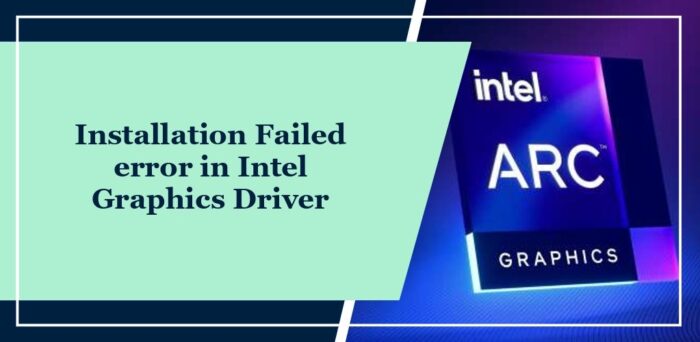
Warum wird mein Intel-Grafiktreiber nicht installiert?
Der Intel-Grafiktreiber wird möglicherweise nicht installiert, wenn die Hardware nicht unterstützt wird. Es kann jedoch auch aus mehreren anderen Gründen auftreten. Einige davon sind:
- Falsche Treiberversion
- Beschädigte Treiberdateien
- Software-/Hardwarekonflikte
- Veraltetes/beschädigtes BIOS
Fehler „Installation fehlgeschlagen“ im Intel-Grafiktreiber behoben
Befolgen Sie diese Vorschläge, um das Problem zu beheben Fehler „Installation fehlgeschlagen“. bei der Installation des Intel-Grafiktreibers auf Windows-Computern:
- Installieren Sie den Treiber mit dem Intel Driver & Support Assistant
- Deinstallieren Sie die externe PCI-Express-Karte
- Installieren Sie das Treiberupdate im Clean Boot-Modus
- BIOS aktualisieren
Sehen wir uns diese nun im Detail an.
1]Installieren Sie den Treiber mit dem Intel Driver & Support Assistant
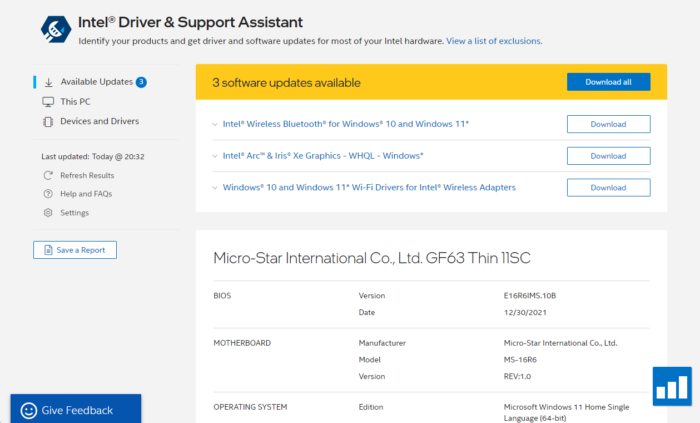
Der Intel Driver & Support Assistant durchsucht Ihr Gerät nach veralteten und beschädigten Treibern und hält Intel-Treiber und zugehörige Software auf dem neuesten Stand. Darüber hinaus bietet es auch zusätzliche Informationen wie Systeminformationen und Supportoptionen.
Lesen: Der Intel Treiber- und Support-Assistent funktioniert nicht
2]Externe PCI-Express-Karte deinstallieren
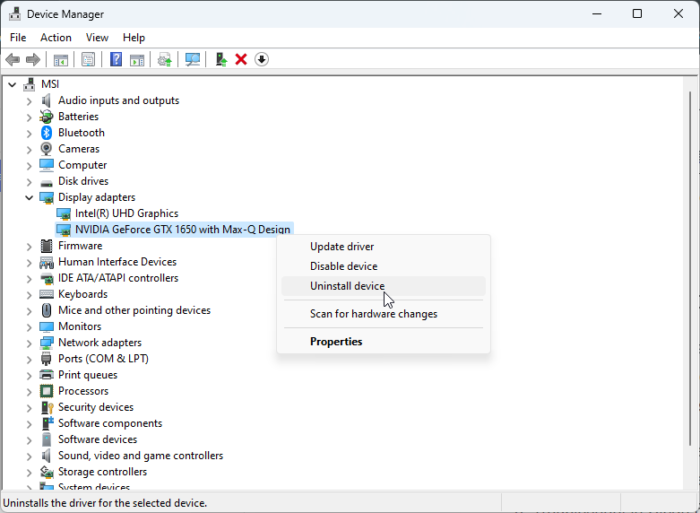
Wenn in Ihrem Gerät eine externe PCI-Express-Karte installiert ist, deinstallieren Sie diese, da dadurch die vom Prozessor angebotene Grafik deaktiviert werden kann. So können Sie es machen:
- Klicken Sie auf Startsuchen nach Gerätemanager und öffne es.
- Erweitern Sie die Anzeigeadapter Abschnitt.
- Klicken Sie mit der rechten Maustaste auf Ihre PCI-Express-Karte und wählen Sie Deinstallieren.
- Starten Sie Ihren PC neu, sobald Sie fertig sind, und prüfen Sie, ob der Fehler „Installation fehlgeschlagen“ im Intel-Grafiktreiber behoben wird.
3]Installieren Sie das Treiberupdate im Clean Boot-Modus

Auf Ihrem Gerät installierte Anwendungen von Drittanbietern können der Grund für das Auftreten des Fehlers „Installation fehlgeschlagen“ im Intel-Grafiktreiber sein. Führen Sie einen sauberen Neustart Ihres PCs durch, um alle Anwendungen von Drittanbietern einzuschränken. So können Sie einen sauberen Neustart durchführen:
- Klicken Sie auf Startsuchen nach Systemkonfigurationund öffnen Sie es.
- Navigieren Sie zu Allgemein Registerkarte und überprüfen Sie die Selektiver Start Option und die Systemdienste laden Option darunter.
- Navigieren Sie dann zu Dienstleistungen Klicken Sie auf die Registerkarte und aktivieren Sie die Option Alle Microsoft-Dienste ausblenden.
- Klicken Sie auf Alle deaktivieren in die untere rechte Ecke und drücke AnwendenDann OK um Änderungen zu speichern.
Versuchen Sie nun, den Treiber zu installieren oder zu aktualisieren und sehen Sie nach.
4]BIOS aktualisieren

Wenn Ihnen keiner der oben genannten Schritte helfen konnte, aktualisieren Sie das BIOS des Motherboards. Möglicherweise ist ein veraltetes oder beschädigtes BIOS der wahre Übeltäter. Nach der Aktualisierung des BIOS sollte Ihr PC wieder normal funktionieren.
Lassen Sie uns wissen, ob diese Ihnen helfen.
Wie behebe ich den Fehler meines Grafikkartentreibers?
Um einen Grafikkartentreiberfehler zu beheben, deaktivieren Sie Ihre Grafikkarte und aktivieren Sie sie erneut mit dem Geräte-Manager. Starten Sie Ihr Gerät anschließend neu und prüfen Sie, ob der Fehler dadurch behoben wird.
Wie erzwinge ich die Installation des Intel-Grafiktreibers?
Um die Installation des Intel-Grafiktreibers zu erzwingen, laden Sie die entsprechende Treiberversion mit dem Intel Driver & Support Assistant herunter. Dadurch wird eine ordnungsgemäße Installation und Kompatibilität mit Ihrem System sichergestellt.






